
- mp4の動画を、DVDプレイヤーで再生出来るDVDに書き込む方法を知りたい!
- 自分でDVDに書き込んだけどDVDプレイヤーで見れない!
- パソコンを持ってないけど、スマホの動画をDVDに書き込みする方法を知りたい!
- windows10を使ってmp4をdvdに焼いてテレビで見る方法を知りたい!
- macのガレージバンドで作ったmp4の動画をDVDに焼きたい!
こんなことでお悩みの方はいらっしゃいませんか?

動画をメールするだけでDVDがたった1500円で自宅に届く神サービス
目次
mp4の動画をDVDに書き込みテレビでも見れるようにする方法
結論から言うとmp4の動画をDVDプレイヤーで見ること出来るDVDディスクに自分で書き込みを行うのは、特殊スキルだということをまず理解することから始めてもらいたいと思っています。
mp4の動画をDVDプレイヤーで再生出来るDVDディスクに書き込むという作業は実は2024年の現在ではかなりレアなケースになってきています。
と言うのも、自作の動画をmp4に書き出してDVDに焼いてテレビで鑑賞するという状況はかなり限定された状況であるからです。
- 結婚式のプロフィール・オープニングムービー・余興・エンドロール。
- 卒園式や部活動の想い出DVD
このあたりは、未だにDVDがメインのメディアになっていますが、これ以外で私たちはあまりDVDの書き込み作業をすることは一般的ではないですよね?
なので、もう一度念を押しておきます。
自分で書き込みを行うのは特殊スキル
だと思ってください。だからこそ、【mp4の動画をDVDに書き込む方法】について、ネットでも新しい情報が少ないのが現状です。
この記事は、かなりニッチなテーマについて詳しく・新し情報で書いています。
なので、あなたにぴったりのmp4の動画をDVDプレイヤー再生出来るDVDディスクに書き込む方法が見つかります。
まずは、mp4の動画をDVDを書き込む時に起きるトラブルや絶対に知っておきたい基礎知識をお伝えします。
mp4の動画をDVDに書き込んだけど、DVDプレイヤーでは再生出来ない

と言うことがよくあるパターンの一例目です。
DVDには書き込み形式が2通りあります。
上記のイラストでもわかるように
- DVD Video形式
- DVDデータ形式
の二つです。
DVD Video形式で書き込みしたDVDディスクはDVDプレイヤーで再生出来ます。
DVDデータ形式で書き込みしたDVDディスクはDVDプレイヤーでは再生できません。
DVDダータ形式で書き込みをしたDVDディスクは、USBメモリのような役割を果たすのでパソコンでは再生するのですが、あくまでも。。USBメモリのような役割なのでDVDプレイヤーでは再生出来ません。
ここで気になるのが、

これは、ズバリ専用のソフトを使う必要があります。
流れとしては、mp4の動画をオーサリング(意味不明な単語を出してごめんなさい。)して、DVD Video形式でDVDに書き込むといった流れになります。
そもそも書き込みってどこでするの?
書き込み作業をする依然のお話として
DVDの書き込みってどこでするの?
問題があります。
- MacBook
- スマホ(iPhone/android)
の方は物理的にDVDに焼くことが出来ませんよね?
この問題に関しては記事内リンクでご紹介しております。
mp4の動画をDVDに書き込みしたのに再生したらカクカク動く・音がずれる・文字が切れる
フリーソフトなどを使った時によくある失敗例としてあるのが
- 動画と音がずれる
- カクカク動く
- 文字が切れる
という問題があります。
動画と音がずれる・カクカク動く
この二つの現象は同時に起こることが多いです。パソコンの編集中にはBGMと動画のタイミングがあっていたのに、DVDに書き込みをしてDVDプレイヤーで再生してみるとタイミングおかしい。
動画がコマ送りのようにカクカク動いてしまう。
この原因は、コマ落ちという現象です。
DVDのフレームにコマ数が追いついていないことが原因で起こります。
対策としてコマ数をDVDのフレームに合わせると言う作業が必要になるのですが、これは作り直すか、DVD書き込み業者さんに依頼をして書き込みの際に適正なフレーム数にならしてもらうことで解消できます。
文字が切れる
文字(テロップ)を入れた動画を作成して、DVDに書き込をしてDVDプレイヤーで再生するとパソコンで書き出した時は文字が切れていないのに、DVDディスクに書き込みをしてDVDプレイヤーで再生すると文字が切れてしまっている!という失敗もよくあります。
↓このようにパソコンではギリギリ文字が切れていないのですが。
DVDプレイヤーでみるとこんな感じで切れてしまいます。
この対策としては、セーフゾーンを意識した動画作成(文字や人の顔をできるだけ中心に寄せる)ような対策をとるしかありません。
もしくは、
- 動画と音がずれる
- カクカク動く
- 文字が切れる
このような現象の際には、DVD書き込み専門業者 DVD Paint.comに依頼すると書き込み料金(1,500円)プラス動画修正料金(500円)で問題解決までしてくれるのでおすすめです。
MP4やMOVの動画をDVDに書き込む方法【Mac編】
MacBookやMacBook Airでmp4やmovの動画をDVDに書き込むためには外付けのDVDドライバと専用のソフトが必要です。
以前のMacBook ProにはDVDディスクを挿入するドライバが内蔵されていました。iDVDと言う書き込みソフトもあったのですが、OSがLIONになったあたりでなくなりました。←記憶は曖昧ですが。。
とにかく、物理的にもDVDドライバはないし。専用の書き込みソフトもないので準備するしかありません。
これからMacでmp4やmovの動画をDVDに書き込む方法とやってみてわかった失敗してしまう方法もご紹介します。
MP4やMOVの動画をDVDに書き込むために必要な周辺機器
ここからはmp4やMOVの動画をDVDに書き込むために必要な周辺機器をご紹介します。
外付けDVD ドライバ

MacBookとも相性が良さそうな外観でかっこいいですw
DVD-R

バーベイタムジャパン(Verbatim Japan) 1回録画用 DVD-R CPRM 120分 50枚 ホワイトプリンタブル 片面1層 1-16倍速 VHR12JP50V4
結婚式場で自作の動画を持ち込む時はDVD-Rに書き込んで持ち込んでください。と指定がある場合がかなり多いです!

| DVD-R | 一回しか書き込みができない |
| DVD-RW | 上書き可能 |
結婚式で使う動画はかなり重要な役割があるので万が一のことを考えて上書きできないDVD-Rを選ぶことが多いです!
購入する際は間違わないようにしましょう。
MP4やMOVの動画をDVDにitunes/iMovieを使って書き込む方法
MacBook ProやMacBook Airを使っている方なら馴染み深いiTunesやiMovieですが、この二つの標準ソフトを使ってmp4やMOVの動画をDVDプレイヤーで再生出来るDVDディスクに書き込み出来るかどうか検証しました。
結論から申し上げると。

iTunesはデータDVDにはできましたが、DVDプレイヤーで再生出来る【DVD Video形式】では書き込みができませんでした。Macに標準搭載されている様々な手法を試してみてみました。ぜひ関連記事としてご確認ください。
【まとめ】MP4やMOVの動画をDVDに書き込む方法【Mac編】
MacBook ProやMacBook Airでmp4の動画をDVDプレイヤーで再生出来るDVDディスクに焼く方法を解説して来ました。
結論としては、周辺機材(DVDドライブ・DVD-R)を購入して、フリーソフトや有料ソフトを準備してからしか書き込みができません。
- 結婚式や卒園式で単発でのDVD書き込みの方
- 大事な場面で使う動画で失敗したくない方
は、DVDの書き込み専門業者 DVD Paint.comをおすすめします。


MP4の動画をDVDに書き込む方法【Windows10編】

mp4の動画をDVDプレイヤーで再生出来るDVDディスクに書き込む方法について解説します。
結論から言うと
Windows10の場合は、標準のアプリでmp4の動画をDVDプレイヤーで再生出来るDVDディスクに書き込む方法はありません。
しかし、Windows7なら出来ます!


mp4の動画をDVDに書き込む方法【ムービーメーカー編】

Windowsの最高ソフトWindows Movie Makerでmp4の動画がDVDに書き込めるか検証してみます。
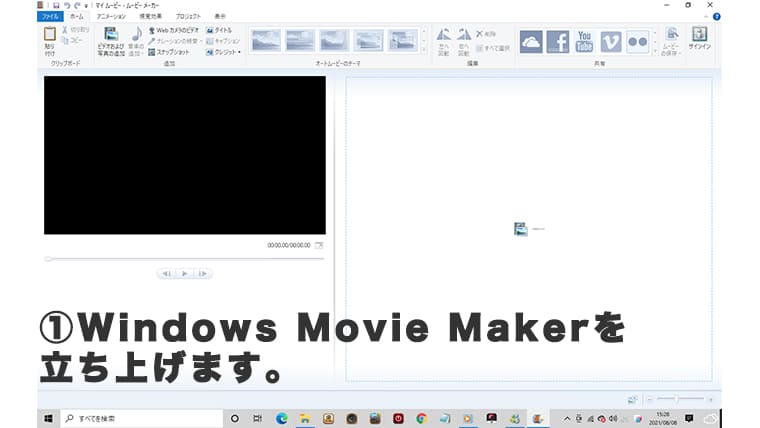


スクリーンショットはWindows10の画面です。
DVD書き込みの項目がないので書き込めません。
Windows 7では【DVD書き込み】の項目があって書き込めたらしいです。
mp4の動画をDVDに書き込む方法【メディアプレイヤー編】

Media PlayerでDVDの書き込みは可能です。
しかし

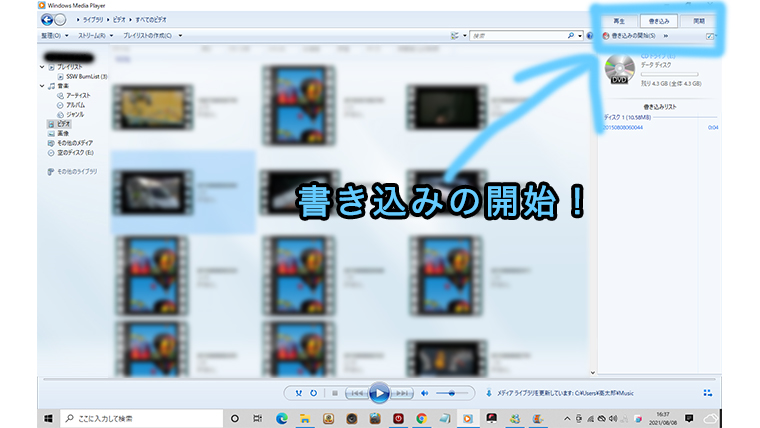
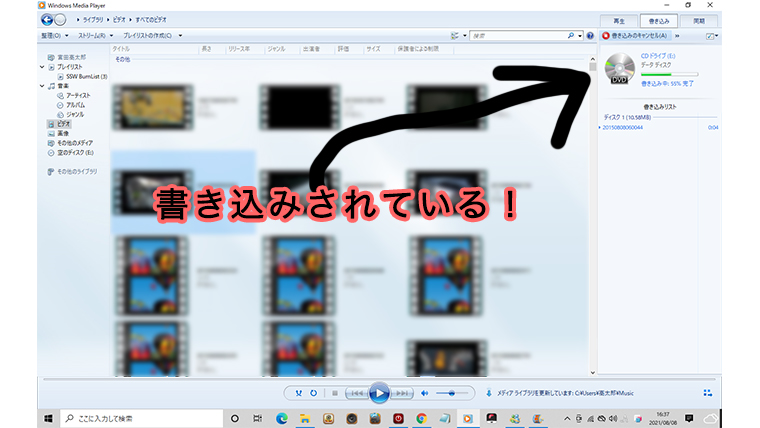


もっと詳しくWindowsでmp4の動画をDVDプレイヤーでDVDディスクに書き込む方法を試した記事があります。参考にしてみてください。
【まとめ】mp4の動画をDVDに書き込む方法【Windows10編】
Windows10でmp4の動画をDVDプレイヤーで再生出来るDVDディスクに焼く方法を解説して来ました。
結論としては、Windows7までは標準のソフトで書き込みができたけど、Windows10ではフリーソフトや有料ソフトを準備してからしか書き込みができません。
- 結婚式や卒園式で単発でのDVD書き込みの方
- 大事な場面で使う動画で失敗したくない方
は、DVDの書き込み専門業者 DVD Paint.comをおすすめします。


mp4の動画をDVDに書き込みするおすすめのフリーソフト

ここからは、mp4の動画をDVDプレイヤーでも再生出来るフリーソフトをご紹介いたします。



↑こんな感じのやつ
ってあるあるだと思いますw


パソコンに少し詳しい方ならフリーソフトでも十分に焼けるものもあるのでトライしてみることをお伝えします!
DVD Styler
mp4の動画をDVDプレイヤーで再生出来るDVDディスクに書き込むフリーソフトで一番使い勝手が良いのはDVD Stylerだと思います。
【DVD Styler】を使って自作の動画をDVDプレイヤーで再生できるDVDディスクを焼く方法を解説します。全行程をスクショと共に解説するので必ずあなたもDVD Stylerを使いこなすことが出来ます。DVD書き込みソフトはフリーソフトもどきが多いので、ここまで苦労されたあなたのお役に立てる記事になれると幸いです。
imgburn
DVD書き込みのフリーソフトといえば、imgburnを思い出す方もいらっしゃるかもしれません。
実際にダウンロードしてみました。
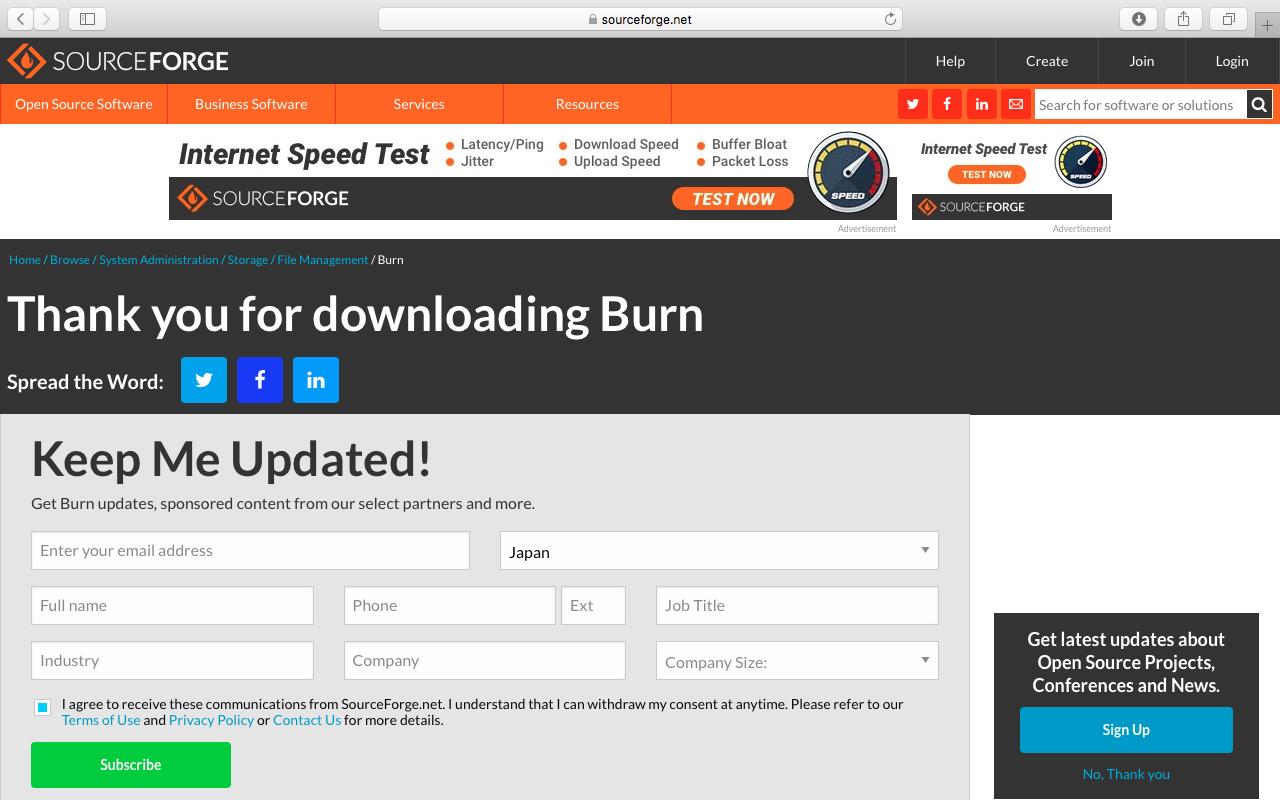
Burn ダウンロード



なんか怖いくてパソコンに詳しい方なら問題なく使えそうですけど。とりあえずやめておきました。
そっと、ブラウザバック。まーDVD Stylerが使えるからオッケーということにしてください。
mp4の動画をDVDに書き込みするおすすめの有料ソフト
mp4の動画をDVDプレイヤーで再生出来るDVDディスクに書き込み出来る有料ソフトをご紹介します!
有料ソフトのメリットは
- 簡単な操作でDVDが焼ける
- 高画質のDVDが焼ける
- ソフトが安定しているのでフリーズが少ない
- 作業工程が少ないので失敗しない
たくさんのメリットがありますが、最大のメリットは悩みが少なくてすむ。
ということだと思います。実際に有料ソフトを買うのは安いものでもないので躊躇したのですが、結果から言うと買って良かったと思っています。


実際に私が、買って使ったものや有料ソフトで人気のものを並べてご紹介いたします。
DVD Memory
DVD Memoryです。
このソフトはとてつもなく簡単にDVDが焼けます。ちゃんと日本語に対応しているので安心!
ちょっと大袈裟にいうとマジで3クリックで焼けます!
実際に焼いているところをスクリーンショットを取りました。
ステップ1:DVD Memoyを起動する
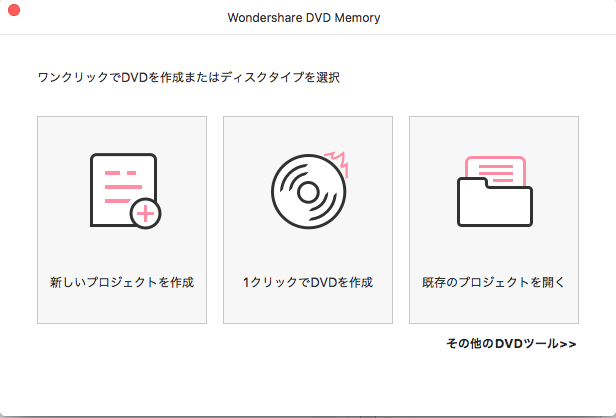
真ん中の1クリックでDVDを作成をクリックします。


ステップ2 書き込みたい動画をドラッグアンドドロップする
![]()
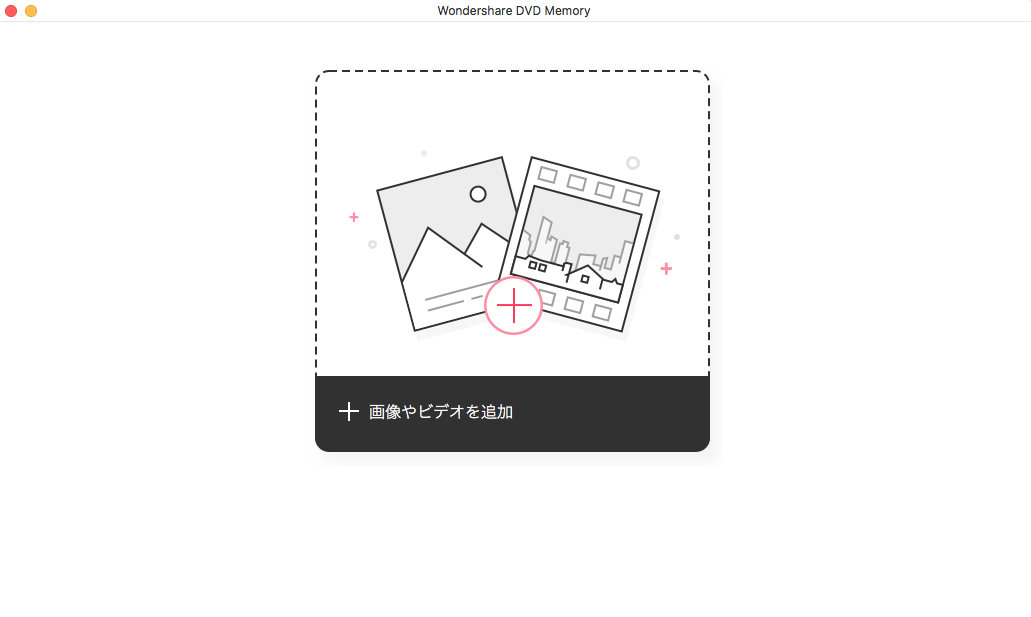


ステップ3 作成をポチッとおす

基本は作成を押すだけ!なんとも簡単!!
ここでDVDの詳細設定を選択するのですが、詳細設定はこちらの記事をご参照ください。
\DVD Memoryはamazonからも買えます/


Wondershare DVD Memory(Mac版) 簡単かつ強力なDVDツールボックス DVD作成 永続ライセンス|ワンダーシェアー
他にもネットでダウンロード版もあります!
製品版やネットダウンロード版は季節に応じてお得な買い方が変わってくるのでチェックしてみてください!


ここまでDVD Memoryの素晴らしさをお伝えしてきたのですが、2つ気になる点があります。
DVD Memoryで気になること
- amazonのレビューがかなり悪い
- 実際に買ってまでDVDを焼くことがこれから必要なのか?
この二点です。
amazonのリンクからレビューを見てもらうとわかるのですが、低評価が多いです。


もう一つの問題点として
実際に5000円近い金額(ソフトのみ:周辺機器は別)を出して自分で焼く必要があるのか?
という疑問です。


って方であればDVD書き込み専門業者 DVD Paint.comのようなネット発注の業者さんにお願いすると書き込みしてすぐに発送してくれてお値段は1,500円とかなので絶対にお得だと思います。


Winx DVD Auhor

WinX DVD Authorは、MKV, AVI, ASF, MP4, MPEG, MOD, MOV, WMV, FLV (YouTube), RM, RMVB, Xivd, DviX, H264, 3GP, OGG, QT, VOBなどのビデオファイルから 家庭用DVDプレイヤー(レコーダー)で再生可能なDVDディスクを作製するフリーオーサリングソフトです。
DVDビデオ形式への変換、DVDディスクへのライティングの他、字幕ファイルの追加、DVDメニューの作成、チャプターメニューの作成、ビデオのカット編集、スナップショットの撮影も可能。DVD+/-R, DVD+/-RW, DVD DL+R, DVD DL+/-RWなどかなり多くのこと出来ます!
iPhone/Androidoのスマホの動画をDVDに書き込むアプリ
iPhoneやAndoroido スマホの動画をDVDに書き込んでテレビでも見れるDVDディスクに書き込みをしてくれるアプリをご紹介いたします。
merite

引用:MERITE
MERITEはスマホの動画をDVDに書き込んでくれるアプリです。
スマホに溜まっている動画をMERITEのアプリにアップロードしてタイトルや必要な項目を入力すると自宅までDVDディスクを送ってもらえます。
毎月一枚まで無料で書き込みをしてくれる!最高のサービスです。(送料は別途必要)
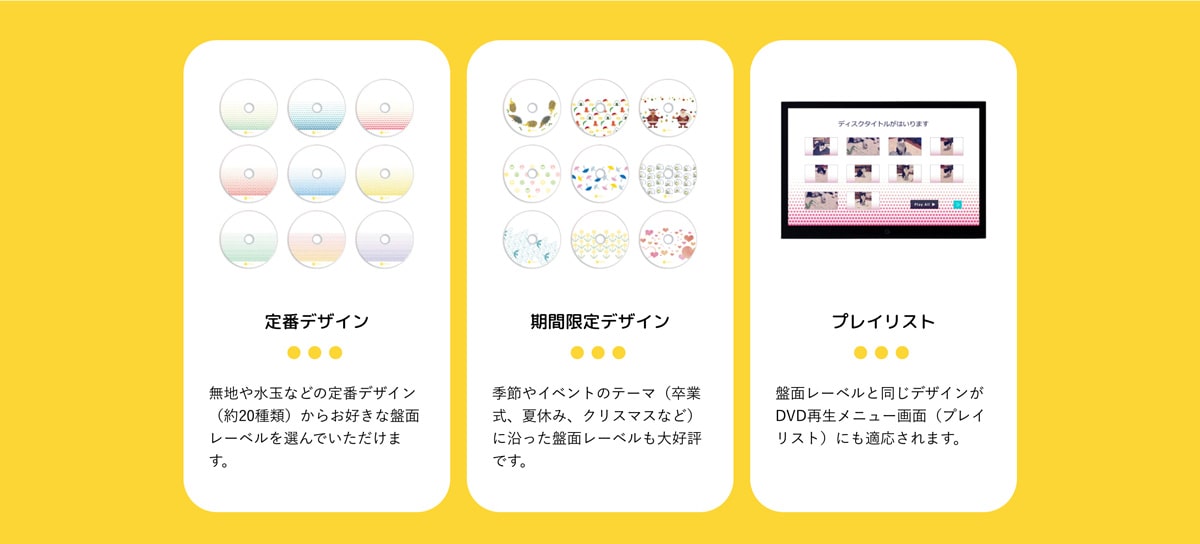


ちょっぴり残念なところは、到着まで時間がかかる!!という点です!
注文完了から10営業日 発送から3日程度 とのことなので二週間以上は手元に届くまで時間がかかります。
とは、言っても毎月一枚は無料(送料は別途負担)なので計画的に注文すると最安値でDVDにすることができると思います!
スマホの動画をDVDにする方法をまとめてみたのでこちらの記事も参考にしてみてください。
mp4の動画をDVDに書き込みするおすすめのお店・業者
mp4の動画をDVDプレイヤーで再生できるDVDディスクに書き込みする方法をここまでで解説してきましたが、私の個人的な感想だとDVDの書き込みみたいな特殊スキルはお店や専門の業者さんに任せるのが一番だと思っています。
- ソフトを買うよりも安い
- ストレスフリー
- 失敗がない
動画作成だけでもかなり大変だったと思います。これ以上頑張る必要はなくて頼れるところは業者さんに頼むのが最適解です。
ここからは3つの有名な業者さんをご紹介します!
DVD Paint.com

DVD書き込み専門店 DVD Paint.comです。
自作の動画をメールで送るだけで、自宅や結婚式場への直送をしてくれます。
もちろんDVDプレイヤーで再生できるDVDディスクです。
結婚式や卒業記念の動画でよくある失敗の文字切れやコマ落ちについても事前に対応してくれるので安心です。
| 価格 | 1,500円 |
| 納期 | 翌日〜2日 |
| 受付方法 | ネット注文 |
| 受け取り方法 | 郵送受け取り |
カメラのキタムラ
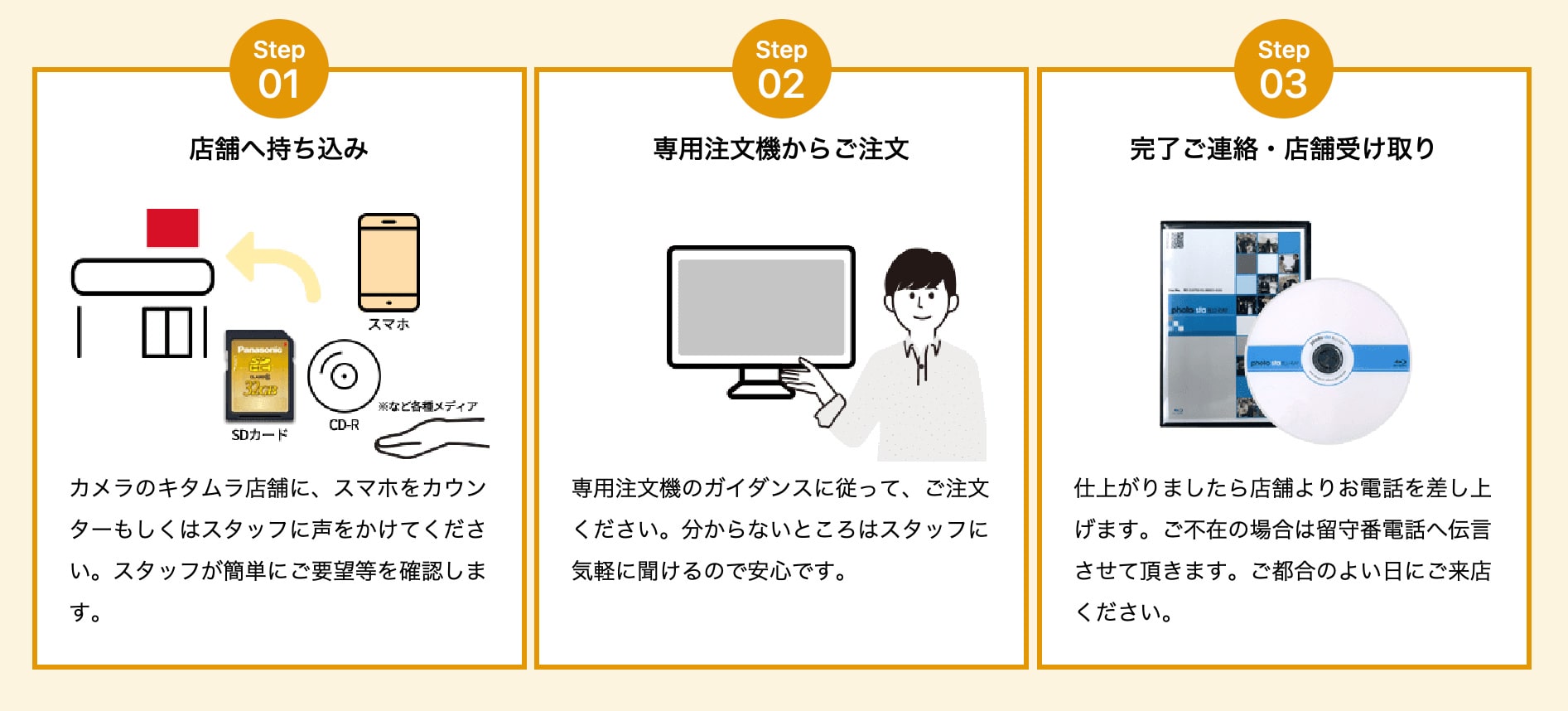
カメラのキタムラが導入しているDVD書き込みサービス フォトスタ。
店舗で動画を読み込ませて、DVDに書き込んでくれるサービスです。
仕上がりの目安は最短で翌日!近くに店舗がある方は便利なサービスです!
| 価格 | 2,200円 |
| 納期 | 翌日 |
| 受付方法 | 店舗受付 |
| 受け取り方法 | 店舗受け取り |
コイデカメラ

引用:想い出三昧
コイデカメラ関東で48店舗あります。が導入しているDVD書き込みサービス想い出三昧です。
ネットで動画を送って店舗で商品を受け取るサービスです。
おすすめのポイントは、DVDケースに好きな写真を入れることができるので高級感があります。
| 価格 | 3,300円 |
| 納期 | 10日後受け取り |
| 受付方法 | ネット注文 |
| 受け取り方法 | 店舗受け取り |
コンビニ


と思って問い合わせたのですが、コンビニではそのようなサービスはありませんでした。
いつか始まったらこの記事で紹介させてもらいます。
【まとめ】mp4の動画をDVDに書き込みするおすすめのお店・業者
シチュエーション別の比較をランキング形式で発表します!
価格が安い業者ランキング
| 第一位 | DVD Paint.com |
| 第二位 | フォトスタ |
| 第三位 | 想い出三昧 |
納期が早いDVD書き込み業者ランキング
| 第一位 | DVD Paint.com |
| 第一位 | フォトスタ |
| 第三位 | 想い出三昧 |
盤面が豪華なDVD書き込み業者ランキング
| 第一位 | 想い出三昧 |
| 第二位 | フォトスタ |
| 第二位 | DVD Paint.com |
もっと詳しくDVD書き込みをしてくれる業者の比較記事はこちら。
mp4の動画をDVDに書き込みする時に知っておきたいこと

mp4の動画をDVDに書き込みするときに知っておくと便利な情報を最後にお伝えします。
これを知っているかいないかで割と動画制作のクオリティーが変わったり。
動画が完成した後で、1からやり直し。みたいなことがなくなると思うのでぜひご一読ください。
画質が落ちる・高画質で書き込みたい
動画をDVDに書き込みした時になんだかもやもやした感じで画質が落ちたな。書き込み失敗したかな?みたいに思うかたが多くいます。これは二つの要因が主な原因です。
DVD書き込んだ時に画質が落ちる原因
- フリーソフトの限界
- そもそもDVDは高画質じゃない
これを理解しておくべきです。
まずは一つ目の原因、フリーソフトの限界について解説します。
どこまでいってもフリーソフトでの書き込みは限度があります。パソコンのスペックによっては途中でフリーズすることもしばしば。
なので、本当に高画質で書きこみたい方は市販のDVD書き込みソフトのご購入をお勧めします。
二つ目の原因、そもそもDVDは高画質じゃない
ということを私たちは理解すべきです。
DVDの画質のスペックは、かなり低いんです。


今回は、「DVDの画質が悪い理由」についてご紹介します。
「DVD (ディーブイディー)」といえば、1990年代末に登場し、2000年代に広く普及した映像記録メディアです。
「DVD」は、それまで主流だったVHS(ビデオテープ)よりも高画質で、CDと同じサイズのコンパクトさが受けて世界中に普及しました。
時は流れて2020年の現代は、テレビや動画において「4K」という規格が徐々に普及しつつあります。
そんな中、新しく4Kテレビに買い換えたところ「DVDの画質が悪い」、「DVDが汚い」と感じる方も多いと思います。
結論から言うと、DVDはもう20年以上前の過去の技術なので、画質が悪いのは仕方がないことなのです。
引用:EARLEYTECHES-「DVD」の画質が悪い3つの理由!もう過去の技術?
なので、MacBookのレティナディスプレイを代表とする無茶画像綺麗系のものと比較すると汚く見えるんです。
そういうものなんです。


画面比率を事前にチェックしよう!
動画を作成する前に気をつけたいこととして画面比率があります!!
画面比率は、2種類あって
16:9と4:3です。
これをアスペクト比というのですが、これが動画の印象を大きく分けます。


このアスペクト比がなぜ重要かというと、テレビ画面やスクリーンにムービーを映したときの見え方に影響するからです。
ですので、アスペクト比4:3のスクリーンを設置している結婚式場やパーティー会場は、持ち込みムービーを上映に関する注意事項で「ムービーのアスペクト比は4:3で作ってください。」という指定をする場合が多くあります。
ムービーとスクリーンの比率が合っていた方が上映しやすい、ということですね。
しかし、4:3のスクリーンには4:3のムービーしか映すことができないわけではありません。
実はテレビやプロジェクターの表示設定を適切に行えば、ムービーがどんなアスペクト比でもしっかり映すことができるんです。
引用:chouchou clum-結婚式ムービーのアスペクト比は16:9がおすすめ【生い立ち・余興etc.】
まとめ
いかがだったでしょうか?
mp4の動画をDVDプレイヤーで再生できるDVDディスクに書き込む方法をご理解していただけたでしょうか?
新しい情報があればまた追記していきますのでブックマークしていただけると便利に使っていただけると思います。
また、この記事がお役に立てたとしたらSNSなどで拡散していただけると幸いです。
最後までおつきあいいただきありがとうございました。





































やはり有料ソフトが必要ですね。
娘の卒業式の映像をいただいてdvdに焼きたく、大変参考になりました。
ご卒業おめでとうございます。
やっぱりDVDに焼いておくとなんとなくみる機会も増えますよね。
まだまだこのソフトは活躍してくれそうです。